- Författare Abigail Brown [email protected].
- Public 2023-12-17 07:02.
- Senast ändrad 2025-01-24 12:25.
Vad att veta
- Watch4-modeller: Från Galaxy Wearable-appen, välj Store > appen för att ladda ner > Install eller tryck på Butiksikon på din klocka.
- Galaxy Watch3 och Active2: Öppna Galaxy Wearable > tryck Galaxy Store > välj en app att ladda ner > Install.
- Äldre Galaxy-modeller: Öppna Galaxy Wearable > välj Discover > Hitta mer i Galaxy Store > Watch > välj appen > Install.
Den här artikeln förklarar hur du lägger till appar i en Galaxy Watch. Du kan komma åt Google Play Store eller Galaxy Store från Galaxy Wearable-appen, beroende på din Galaxy Watch-modell. Du kan också starta butiken från appmenyn på en Galaxy Watch.
Hur lägger jag till appar till min smartklocka?
Lägg till appar till din Galaxy smartwatch med hjälp av Galaxy Wearable-appen.
Dessa instruktioner och skärmbilder gäller för en Galaxy Watch Active2 men liknar till stor del processen på nyare och äldre Watch-modeller.
-
Bläddra ner på appens startskärm och välj Galaxy Store.
Välj Store om du har en Watch4-modell. På äldre Galaxy-modeller väljer du Discover > Hitta mer i Galaxy Store > Watch.
-
Använd sökfältet eller välj hamburgermenyn > Apps > och välj en kategori för att bläddra i appar.

Image - För att ladda ner en viss app, tryck på sökresultatet > Install eller nedladdningsikonen (en nedåtriktad pil).
-
Välj Acceptera och ladda ner för att ge appen nödvändiga behörigheter.

Image Om du föredrar att använda din klocka, bläddra och installera appar från Galaxy Store eller Play Store från skärmen Apps på din Galaxy Watch. Tryck på lämplig butiksikon och tryck på Install på appen du vill ladda ner.
Hantera appar på en Galaxy Watch
När du har laddat ner appar till din enhet erbjuder Galaxy Wearable-appen snabb anpassning.
Från rutan Apps, ställ in dina inställningar för appspecifikationer, inklusive:
- Rotary eller listvyer.
- Anpassat eller nyaste-först-arrangemang.
- Appinställningar, om tillgängliga.
-
Dolda appar från Hantera appar-skärmen.
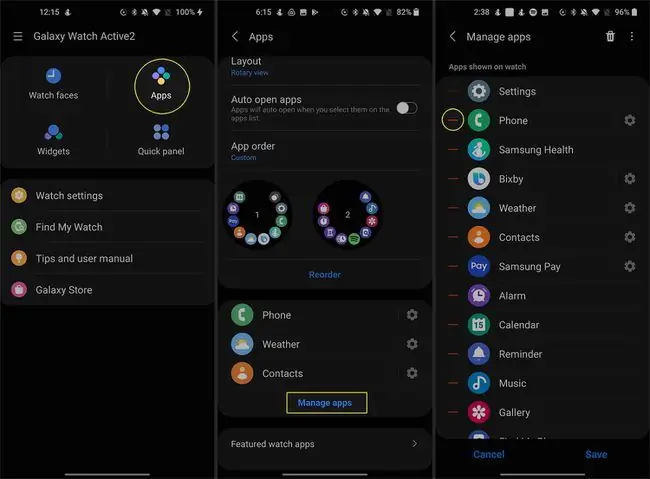
Du kan också avinstallera appar i Wearable-appen genom att trycka på Apps > Hantera appar > papperskorgen ikon > Avinstallera.
Hur får jag Google Apps på min Samsung Galaxy Watch?
Om du har en Samsung Galaxy Watch4 eller Watch4 Classic har du enkel tillgång till Google-appar som Google Maps, som kommer förinstallerat.
Till skillnad från tidigare generationers modeller körs Watch4 på Wear OS Powered by Samsung. Detta nya ekosystem kombinerar operativsystemen Tizen OS och Wear OS.
Om du har en Tizen OS Galaxy Watch kanske du har tur med hjälpappar från Galaxy Store som låter dig använda Googles tjänster. Ett exempel är G-Voice Assistant, som gör att du kan använda Google Assistant istället för Bixby.
Istället för att komma åt Galaxy Store, fungerar Watch4 exklusivt med Play Butik. Om du vill söka i Google Play Butik och lägga till Google Apps trycker du på Store i Galaxy Wearable-appen eller öppnar Play Butik direkt på klockan.
Vissa appar i Google Play Butik erbjuder möjligheten att ladda ner direkt till din telefon och din klocka samtidigt när de två är anslutna. Leta efter en rullgardinsmeny på appar i Play Butik som har en Galaxy Watch-motsvarighet.
Kan du lägga till Facebook till en Samsung-klocka?
Det finns ingen officiell Facebook-app för Samsung Galaxy-klockor, men du kan ladda appen på sidan.
Om du föredrar en lösning kan du aktivera Facebook Messenger-aviseringar på din Galaxy Watch så att du aldrig missar ett slag. För att göra det, se till att du har den senaste versionen av både Messenger- och Galaxy Wearable-apparna.
- Tryck Klockinställningar > Notifications.
- Flytta reglaget till On-positionen bredvid Notifications om den är inaktiverad.
-
Tryck på Appar för att få aviseringar från > All > och flytta reglaget bredvid Messenger.

Image
Hur sidladdar jag appar på min Galaxy Watch?
Om du vill sidladda appar som inte är tillgängliga från Galaxy Store eller Play Store kan du aktivera utvecklarläge och tillåta okända appinstallationer.
- Gå till Settings > About Watch > Software på din Galaxy Watch.
-
Tryck Programversion fem gånger.

Image - Du kommer att se Utvecklarläget aktiverat och ett Utvecklar alternativ avsnitt från Settings.
-
Återgå till About Watch-inställningarna och aktivera felsökningsläget om du inte redan har gjort det.

Image -
I Wearable-appen, välj Klockinställningar > About Watch > Installera okända appar.

Image
FAQ
Hur stänger jag appar på min Galaxy Watch?
Tryck på Hem-knappen och tryck på ikonen Senaste appar (de överlappande cirklarna). Tryck och håll appen och svep uppåt, eller välj appen och tryck på ikonen Close (-) (beroende på din modell). Om du vill stänga alla appar trycker du på Stäng alla längst ned i dina senaste appar.
Hur tar jag bort appar på min Galaxy Watch?
Tryck på Hem-knappen, tryck på Senaste appar, tryck sedan och håll ned appen. Tryck på Delete (-) i popup-menyn och tryck sedan på Acceptera (✓).
Hur ordnar jag om apparna på min Galaxy Watch?
Öppna Galaxy Wearable-appen på din telefon och gå till fliken Hem. Tryck på Apps > Reorder och tryck sedan och håll in apparna för att dra dem till önskad plats. När du är nöjd trycker du på Spara För att visa de senaste apparna först, tryck Apporder > Senast först
Hur uppdaterar jag min Galaxy Watch?
För att uppdatera din Samsung Galaxy Watch, öppna Galaxy Wearable-appen på din telefon och gå till fliken Hem, scrolla sedan ned och tryck på Om klockan > Uppdatera klockprogramvara.






